MP3
- 1. Anderes Format zu MP3 konvertieren+
-
- 1.1 WAV zu MP3
- 1.2 MP4 zu MP3
- 1.3 Youtube Playlist zu MP3
- 1.5 MOV zu MP3 auf Mac
- 1.6 QuickTime zu MP3
- 1.7 M4P zu MP3
- 1.8 MIDI zu MP3
- 1.9 Spotify Playlist zu MP3
- 1.11 MKV zu MP3
- 1.12 Facebook Video zu MP3
- 1.13 M4R zu MP3
- 1.14 AVI zu MP3
- 1.15 Voice zu MP3
- 1.16 Free MP4 zu MP3 Konverter
- 1.17 Opus zu MP3
- 1.18 WMA zu MP3 auf Mac
- 1.20 DTS zu MP3
- 1.21 VOB in MP3
- 1.22 M4A zu MP3 auf Mac
- 1.23 DVD zu MP3
- 1.24 WMA zu MP3
- 1.25 M4A zu MP3
- 1.26 FLAC zu MP3 mit VLC
- 2. MP3 zu anderem Format konvertieren+
- 3. MP3 Tools & Tipps+
-
- 3.1 MP3 Konverter
- 3.2 MP3 Player
- 3.3 MP3 auf YouTube Hochladen
- 3.4 Vocals von MP3 Entfernen
- 3.5 Audacity zu MP3 Exportieren
- 3.6 MP3 in Windows Media Player
- 3.7 iTunes zu MP3 konvertieren
- 3.8 Kostenloser Youtube zu MP3 Converter
- 3.9 Online Video zu MP3 Converter
- 3.10 Top MP3 zu Text Converter
- 3.11 MP3 zu AVI konvertieren
- 3.13 AAC zu MP3 in iTunes
- 3.14 MP4 zu MP3 in iTunes
- 3.15 Youtube MP3 Downloader für iPhone
- 3.16 Top 5 MP3 Cutter
- 4. Andere Audio-Formate+
- Laden Sie UniConverter herunter, um Videos zu konvertieren:
Die 7 besten Alternativen zu AllToMP3, die Sie kennen sollten
Von Lukas Schneider • 2025-10-23 19:06:32 • Bewährte Lösungen
Mit AllToMP3 können Sie Spotify-Playlist, SoundCloud- oder YouTube-Playlist in kürzester Zeit in MP3-Songs umwandeln. Sie können den AllToMP3 Converter jederzeit kostenlos verwenden. Aber es gibt immer alternative Wege, wenn Sie kein Online-Tool verwenden möchten und ein leistungsfähiges Tool von Ihrem Gerät aus nutzen möchten. In diesem Artikel werden wir über die besten kostenlosen oder kostenpflichtigen Legal AllToMP3 Alternativen zum Download von Songs auf Mac/Windows/Android/iOS sprechen. Schauen wir uns also alle detaillierten Informationen zu diesen alternativen Tools an.
- Teil 1. Legal AlltoMP3 Review: Warum braucht man Alternativen zu AllToMP3
- Teil 2. Empfohlene AllToMP3-Alternative zum Konvertieren von Spotify-Playlists zu MP3
- Teil 3. 6 Übliche Alternativen zu AllToMP3 Converter
Teil 1. AlltoMP3 Review: Warum braucht man Alternativen zu AllToMP3
Die bemerkenswerte AllToMP3 Converter App fügt allen kompatiblen Mediendateien eine Option zum Umwandeln in MP3 hinzu, wenn Sie mit der rechten Maustaste darauf klicken. Die MP3-Datei mit 256 kb/sec enthält Tags mit Titel, Cover, Künstlername, Genre und Liedtext. All to MP3 integriert schnell Suchmaschinen, die es den Benutzern erleichtern, einen Songnamen oder ein Album anzugeben und unterstützt Wiedergabelisten auf Spotify, YouTube, Deezer und SoundCloud. Viele Anwender laden sich All to MP3 herunter, aber es erfüllt ihre Anforderungen nicht vollständig.
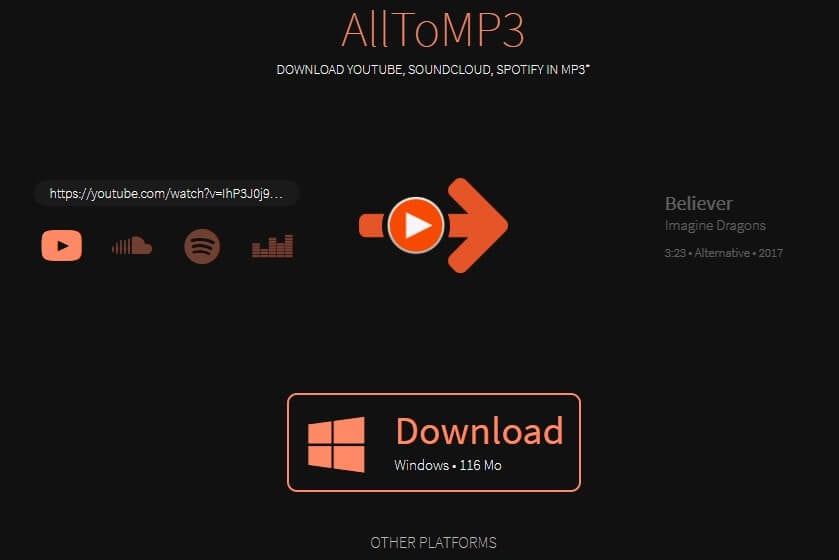
Einige wichtige Punkte, die Sie wissen sollten:
- All to MP3 hat eine langsame Konvertierungsrate und lässt den PC crashen.
- Lange abgespielte Audiodateien werden nicht mehr wiedergegeben.
- Manchmal stürzen Webseiten ab, bevor das Herunterladen von Videos beginnt.
- Die App All to MP3 kann keine Musik von einer beliebigen Quelle herunterladen.
Teil 2. Empfohlene AllToMP3-Alternative zum Konvertieren von Spotify-Playlists in MP3
Mit Spotify haben Sie schnellen Zugriff auf Ihre Lieblingssongs eines beliebigen Künstlers auf der ganzen Welt. Diese digitale Musikplattform ist mit Smartphone, Fernsehern, Computern, Lautsprechern und Tablets kompatibel. Eine gute Alternative zum Konvertieren der Spotify-Playlists zu MP3 ist der Wondershare UniConverter. Die Benutzer können mit dem Wondershare UniConverter Videos in 1.000 Formate mit 30x Geschwindigkeit konvertieren. Er ermöglicht auch das Herunterladen Ihrer Lieblings-4K/HD-Videos von beliebten Video-Sharing-Seiten in das kompatible MP3-Format. Sie können sogar die gesamte Videowiedergabeliste mit einem einzigen Klick herunterladen. Außerdem hilft es bei der Aufnahme von Videos von Online-Streaming-Seiten.
 Wondershare UniConverter --- Beste Alternative zu AllToMP3
Wondershare UniConverter --- Beste Alternative zu AllToMP3

- Die Konvertierungszeit von AlltoMP3 Spotify ist sehr schnell, und Sie können hochwertige Videos ohne Qualitäts- oder Inhaltsverlust erhalten.
- Ermöglicht die Konvertierung von Videos auf Handys, Tablets oder Computergeräten.
- Die erweiterten Bearbeitungsfunktionen helfen dabei, Videos mit einem professionellen Touch zu versehen.
- Dieser All to MP3 Android Converter bietet kostenlose DVD-Vorlagen zum Erstellen und Bearbeiten von DVD-Dateien.
- Sie können heruntergeladene Inhalte an Apple-, Android- oder USB-Geräte weitergeben.
Schritte zur Verwendung des UniConverters, um Spotify-Playlists in MP3 umwandeln:
Es gibt zwei Möglichkeiten, Spotify-Playlists in MP3 umzuwandeln. Obwohl die Schritte für Windows und Apples OS die gleichen sind, werden der Einfachheit halber die Schritte für die AllToMP3 Mac Konvertierung im Folgenden erklärt.
Option 1: Direktes Aufnehmen von Spotify-Musik in MP3 auf dem Mac.
Schritt 1 Spotify App öffnen.
Öffnen Sie die Spotify-App, um nach Ihrem Lieblingssong zu suchen. Klicken Sie danach auf die Spotify-Musik Abspielen Schaltfläche.
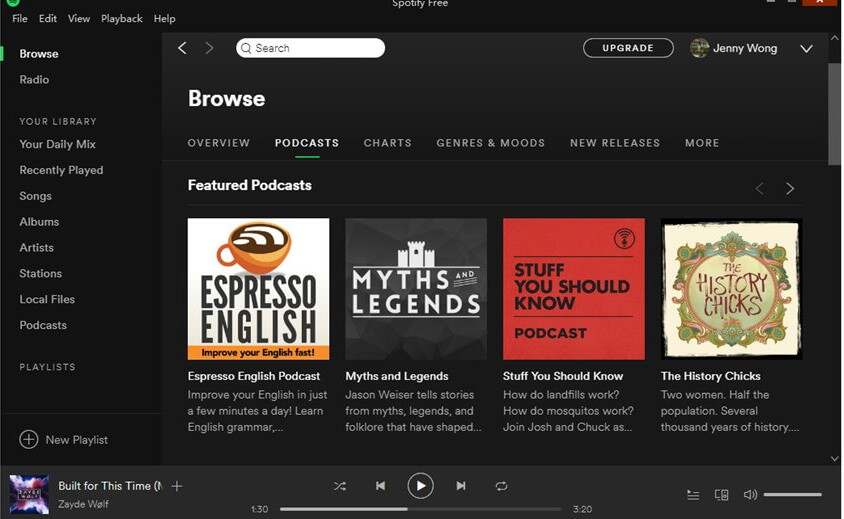
Schritt 2 Wählen Sie die Option Bildschirm Recorder des UniConverters.
Starten Sie den Wondershare UniConverter, welcher der AllToMP3 Spotify zu MP3 Converter ist. Oben auf der UniConverter-Startseite ist der Abschnitt Bildschirm Recorder verfügbar. Klicken Sie darauf und dann auf die Schaltfläche Audio Recorder.
![]()
 sicherer Download
sicherer Download sicherer Download
sicherer DownloadSchritt 3 Wählen Sie den Systemlautsprecher, um Spotify-Musik als MP3 aufzunehmen.
Wählen Sie das Systemaudio als Ressource für die Sprache über das Pop-up-Fenster der Aufnahme.
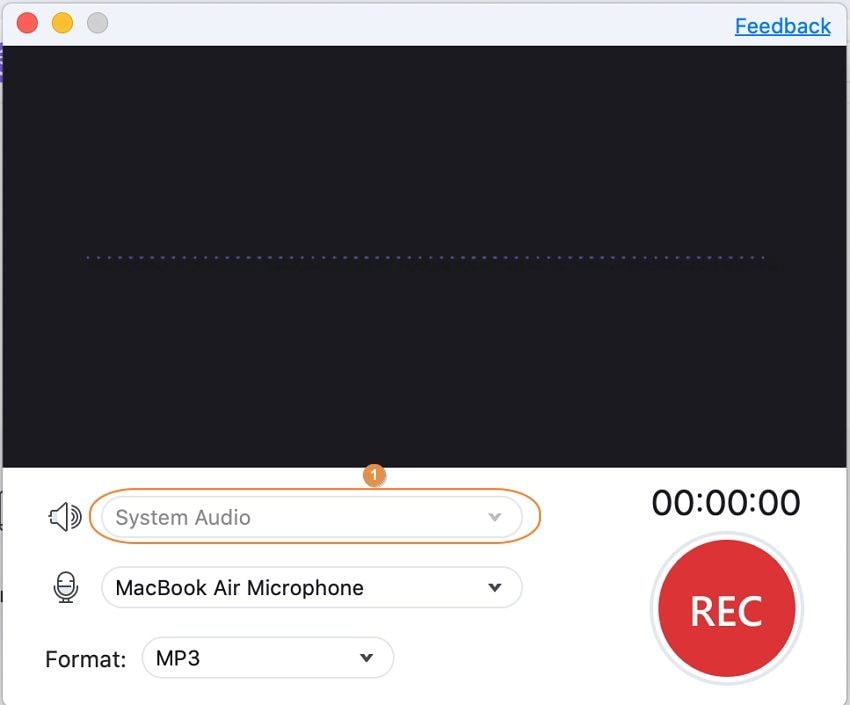
Schritt 4 Aufnahme starten.
Wenn Sie den Aufnahmebereich auf dem Spotify-Bildschirm angepasst haben, klicken Sie auf die Schaltfläche REC (Aufnahme), um die Aufnahme der Playlist oder des Songs zu starten.
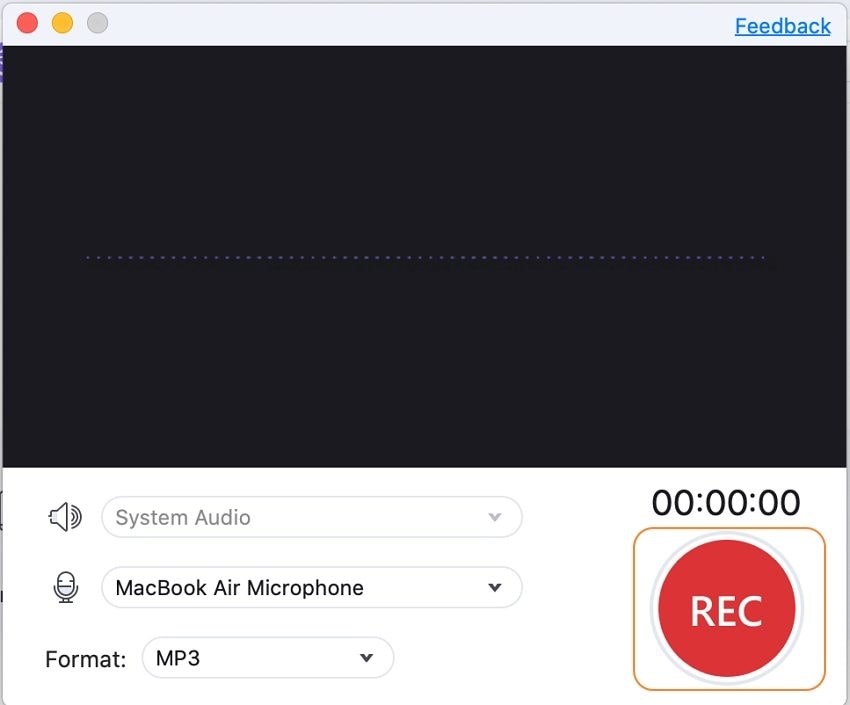
Schritt 5 Stoppen Sie die Aufnahme und speichern Sie die Spotify-Musik als MP3.
Wenn die Aufnahme abgeschlossen ist, klicken Sie auf die Schaltfläche Stopp, um diesen Vorgang zu beenden. Auf diese Weise können Sie auch eine All to MP3 Spotify-Playlists mit Ihren Lieblingssongs erstellen.
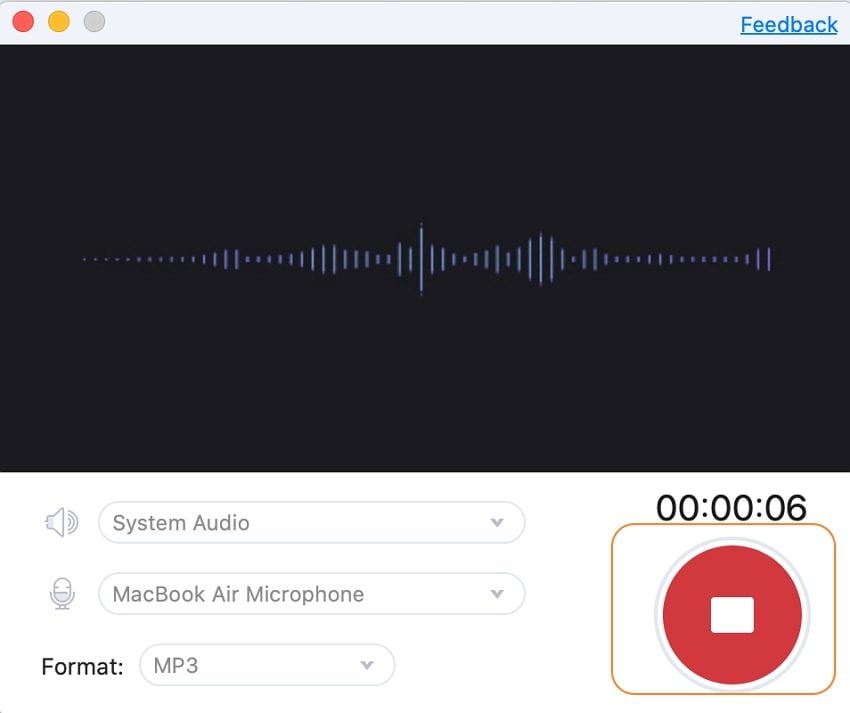
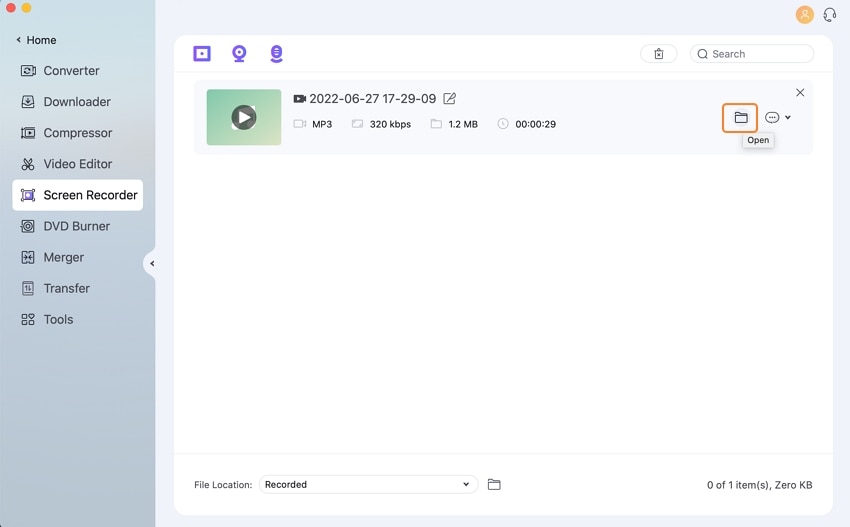
Option 2: Direktes Download und Speichern von Spotify-Musik als MP3.
Schritt 1 URL von YouTube kopieren.
Öffnen Sie YouTube, um nach Ihrem Lieblingssong in Spotify zu suchen und kopieren Sie dessen URL.
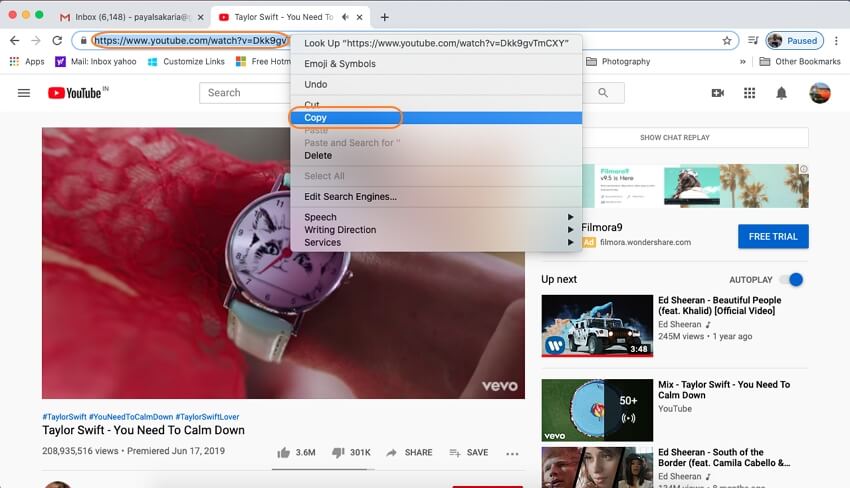
Schritt 2 Fügen Sie den URL-Link zum Wondershare UniConverter hinzu.
Öffnen Sie den Wondershare UniConverter, klicken Sie auf die Registerkarte Downloader und wählen Sie die Option URL einfügen. Klicken Sie dann auf die Option Download MP3 im Dropdown-Menü, um Ihre URL einzufügen.
![]()
Schritt 3 Speichern Sie Spotify-Musik als MP3.
URL in Download MP3 einfügen und Download starten. Wenn er abgeschlossen ist, klicken Sie auf die Registerkarte Erledigt, um die heruntergeladenen MP3-Dateien zu erhalten.
![]()
![]()
Schritt 4 Speichern Sie Dateien in mehreren Formaten.
Sie können die heruntergeladenen Spotify-Mediendateien auch in mehreren Formaten speichern. Bevor Sie die URL einfügen, können Sie den Herunterladen dann Konvertieren Modus öffnen, um Ihre bevorzugten Audio- oder Videoformate auszuwählen.
![]()
 sicherer Download
sicherer Download sicherer Download
sicherer DownloadTeil 3. 5 Übliche Alternativen zu AllToMP3 Converter
In diesem Teil haben wir die anderen 5 gängigen Alternativen zu AllToMP3 für Sie zusammengestellt. Schauen wir uns die Details an, um mehr zu erfahren.
- Freemake Audio Converter
- AVS Audio Converter
- Any Audio Converter
- Cinch Audio Recorder
- Sidify Music Converter
- MP3Skull
1. Freemake Audio Converter
Der Freemake Audio Converter ist eine vertrauenswürdige AllToMP3-Alternativsoftware zum kostenlosen Download, die Musikdateien in MP3 und mehr als 50 Audiodateiformate umwandelt, darunter AAC, M4A, WMA, OGG, FLAC, WAV, AMR, ADTS, AIFF, MP2, APE, DTS, M4R, AC3, VOC und viele andere.
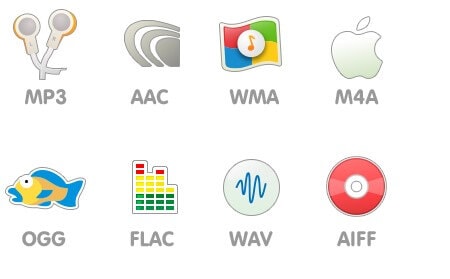
Vorteile:
- Dieser All to MP3 Converter ist ein kostenloses Online-Konvertierungstool, das die Umwandlung von Audiodateien ermöglicht.
- Außerdem ist er mit einem integrierten CD- und Blue-ray-Kopierer und -Brenner ausgestattet.
- Sie können berühmte Audiodaten extrahieren, um sie in Songs oder in andere Dinge einzubauen.
Nachteile:
- Er ist sehr langsam beim Konvertieren und Komprimieren von Dateien.
- Er bietet keine echte Benutzerunterstützung.
- Er bietet keine Möglichkeiten zur Audiobearbeitung.
2. AVS Audio Converter
Dies ist ein kostenloser alternativer AllToMP3 Converter, um Audios in MP3, WAV, WMA, M4A, FLAC, M4R, AIFF, M4B, OGG, AAC, AMR und viele andere Formate umzuwandeln. Diese kostenlose Software ist einfach, simpel und sofort einsatzbereit. Dieser All to MP3-Converter ermöglicht den Export von Audio aus Videos und hilft bei der Bearbeitung Ihrer Audiodateien. Auch durch Bearbeiten einer Audiodatei können Sie diese in einen Klingelton für das iPhone umwandeln. Dieser alternative Mac AllToMP3 Converter ermöglicht es uns, Hörbücher zu erstellen, indem wir Audiotracks in das M4B-Format konvertieren.
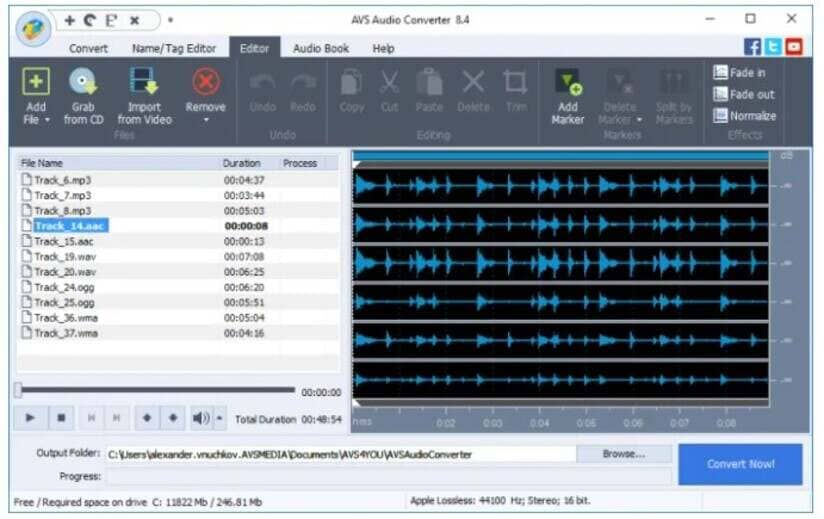
Vorteile:
- Die konfigurierten Profile können als Dateien gespeichert werden.
- Das All to MP3 Review ist klar und konzentriert sich auf kleinste Details.
- Dieser Converter verfügt auch über einen Sound-Editor und einen Tag-Editor.
- Der Befehlszeilenmodus komprimiert und konvertiert große Dateien auf einmal.
Nachteile:
- Der eingebettete Player ist nicht für Videos geeignet.
- Zur Aktivierung ist eine Internetverbindung erforderlich.
- Im endgültigen Video ist ein Wasserzeichen vorhanden.
3. Any Audio Converter
Dieser schnelle AllToMP3 alternativer Windows Converter kann Audio und Videos in gängige Formate konvertieren, darunter AVI, MPEG, WMV, MOV, MP4, RM, RMVB, ASF, FLV, MP3, M4A, WMA, WAV, FLAC, OGG, AU, MP2 und AC3. Er ermöglicht das Herunterladen von Videos und Online-Musik von mehr als 100 Webseiten, einschließlich YouTube, Facebook, Dailymotion, Vimeo, Metacafe, Howcast und Niconico. Dieser AllToMP3 Mac Download-Alternativconverter kann Audios von CDs und Videoclips extrahieren.
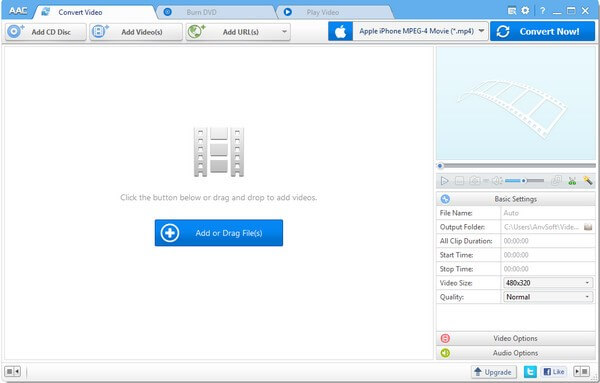
Vorteile:
- Er hat eine hohe Brenngeschwindigkeit von Videos auf DVD oder AVCHD-DVD.
- Sie können den Videos Effekte hinzufügen, bevor Sie sie herunterladen.
- Er unterstützt eine breite Palette von Videoformaten.
- Er ist kompatibel mit Windows 10, 7, 8, XP und Vista.
- Die heruntergeladene Datei verfügt über eine hochwertige Audiosteuerung.
Nachteile:
- Installieren Sie zusätzliche Software während der Einrichtungszeit, um die Effizienz zu verbessern.
- Nachdem Sie jede Datei konvertiert haben, müssen Sie AVC Pro kaufen.
- Im Vergleich zu anderen Programmen dauert das Konvertieren von Videos wesentlich länger.
4. Cinch Audio Recorder
Cinch Audio Recorder ist eines der besten Audiorecorder-Programme, um Premium-Musik von Online-Musik-Streaming-Webseiten zu erhalten. Diese professionelle Spotify-Aufnahmesoftware nimmt hochwertige Spotify-Videos im MP3- und verlustfreien WAV-Format auf.
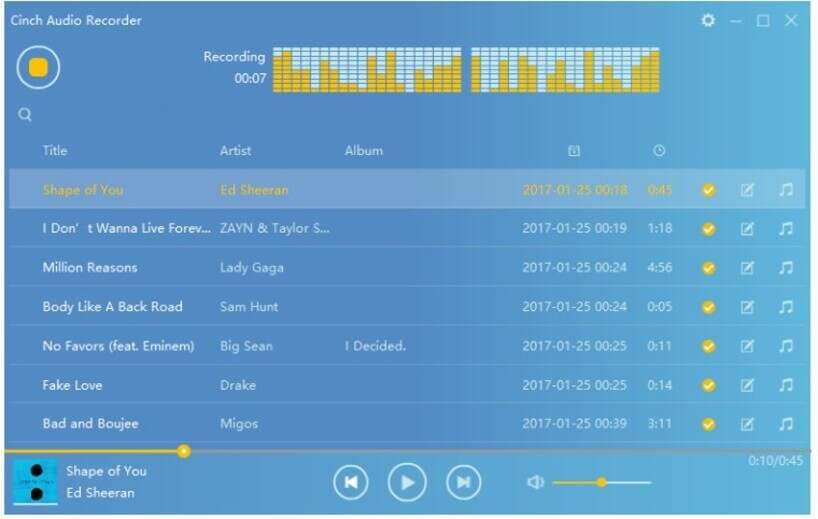
Vorteile:
- Laden Sie hochwertige Videos mit bis zu 320 kbps von Spotify herunter oder speichern Sie sie.
- Er kann Musikdateien bearbeiten und fügt kostenlose Werbung hinzu.
- Die automatische ID3-Tagger-Rate beträgt nahezu 100 %.
- Die heruntergeladene Datei wird als Klingelton verwendet.
- Schalten Sie alle Sounds auf dem Computer stumm.
Nachteile:
- Er ist nicht für iPhone- und Android-Support-Versionen verfügbar.
- Er nimmt den Sound anderer auf, sofern andere Musikanwendungen nicht geschlossen sind.
- Nach dem Drücken der Stopptaste für die Aufnahme gibt es eine Zeitlücke von 10-15 Sekunden.
5. Sidify Music Converter
Der Sidify Music Converter ist ein kostenloser und beliebter Spotify-zu-MP3-Musik-Downloader, der über eine intuitive Oberfläche verfügt und die Batch-Konvertierung unterstützt. Er konvertiert die Lieder unter Beibehaltung der ursprünglichen Qualität der Videos. Dieser alternative AllToMP3 Download-Konverter hat eine 5 mal höhere Konvertierungsgeschwindigkeit. Dies ist also eine zuverlässige, kostengünstige und effiziente Konvertierungssoftware.

Vorteile:
- ID3-Tags enthalten den Namen des Interpreten und das Cover.
- Lädt Spotify-Musik schnell ins MP3-, AAC-, FLAC- und WAV-Format herunter.
- Sie können die konvertierte Datei nach Interpreten und Alben sortieren.
- Unterstützt die Spotify-App, die von Windows 10, 8 und 7 heruntergeladen wird.
Nachteile:
- Er ist für die Konvertierung über Windows OS geeignet.
- Es ist keine Option zum Ändern der Spurinformationen verfügbar.
- Das Virenschutzsystem (AVAST) hat darin bösartige Viren entdeckt.
6. MP3Skull
MP3Skull ist ein Musik-Downloader und eine Suchmaschine für mp3-Dateien (MPEG-1 Audio Layer III und MPEG-2 Audio Layer III). Es bietet eine beliebte internetbasierte Suchplattform für jedermann. Die Plattform MP3Skull ermöglichte den Nutzern die Suche nach Musikdateien und Songs im Internet. Mit MP3Skull konnten die Nutzer tubidy mp3-Downloads aus mehreren Quellen auf einmal finden.
![]()
Vorteile:
- Der Suchprozess so schnell wie möglich abläuft, um in kürzester Zeit Ergebnisse zu liefern.
- MP3Skull unterstützt die Audio III Layer Formate sowohl für MPEG-1 als auch für MPEG-2 umfassend.
- Diese Web-App bietet eine sparsame und praktische Art des Herunterladens von Audiodateien und ist kostenlos.
Nachteile:
- MP3Skull unterstützt nur die Formate MP4 und MP3.
- Er gibt Audio-Downloader manchmal eine schlechte Audioqualität aus.
Zusammenfassung:
Um das ganze Thema abzuschließen, möchten wir sagen, dass alle diese Alternativen erstklassige Tools sind, wenn Sie die Spotify-Playlists in MP3-Songs konvertieren möchten. In diesem AllToMP3-Review haben wir die wichtigen Punkte erwähnt, die Sie wissen müssen, bevor Sie dieses Online-Tool verwenden. Wir haben Ihnen auch den Grund genannt, warum Sie AllToMP3-Alternativen zum Konvertieren und Herunterladen von Songs benötigen. Sie können jede dieser Alternativen ausprobieren, aber die beste unter ihnen ist der UniConverter. Befolgen Sie die hier angegebene Anleitung und Sie werden wissen, wie Sie es verwenden können.
 sicherer Download
sicherer Download sicherer Download
sicherer Download


Lukas Schneider
staff Editor